A képernyő megragadása kissé eltérhet egy Chromebookon, mint egy ablakok vagy Mac számítógépen. Mindazonáltal a folyamat egyszerű, függetlenül attól, hogy natív módszert vagy harmadik féltől származó kivágási eszközt használ.
Akár meg akarja ragadni a teljes képernyőt, akár csak annak egy részét, könnyen megteheti a billentyűparancsok. Azonban, ha ez a módszer nem azt csinálja, amit akar, beszerezhet egy megfelelő, harmadik féltől származó alternatívát, amely megfelel az Ön igényeinek.

Olvassa el, hogy megtudja, miként ragadhatja meg a képernyőképeket Chromebookon a billentyűparancsok vagy az érintőceruza segítségével, valamint a Chromebook legjobb kivonatoló eszközeivel használhatja a képernyő rögzítéséhez.
Legjobb Snipping Eszközök a Chromebookhoz
Ha csak a teljes képernyőt vagy annak egy részét szeretné rögzíteni A Chromebook, a legegyszerűbb módszer a billentyűparancsok használata.
A Chromebook teljes képernyőjének rögzítéséhez nyomja meg a CTRL + Ablakkapcsológombot (A Windows megjelenítése). Ha csak egy adott területet szeretne rögzíteni, tartsa lenyomva a CTRL + Shiftbillentyűkombinációt, nyomja meg az Ablakkapcsolót(A Windows megjelenítése) és a használja a trackpadot gombbal húzza a célkereszt ikont, és válassza ki a rögzíteni kívánt területet.
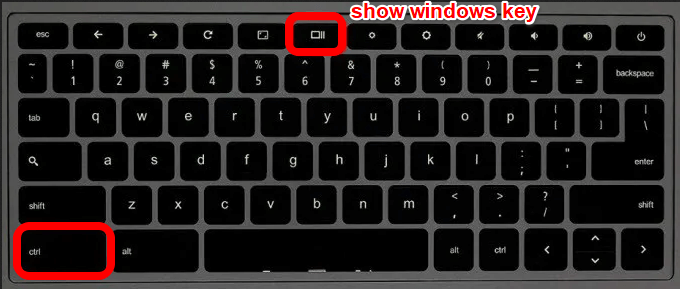
Ha a Chromebookhoz egy toll tartozik, akkor teljes vagy részleges képernyőképek készítéséhez és jegyzeteléshez használhatja, vagy használhatja a Power + Hangerő csökkentésegombok gyors képernyőképek készítéséhez.
In_content_1 all: [300x250] / dfp: [640x360]->Az hogyan készíthet képernyőképeket a Chromebookon útmutatónk részletesebb lépéseket tartalmaz a képernyőképek rögzítéséhez, szerkesztéséhez és kezeléséhez.
A Chromebook beépített kivágóeszköze lehet: kissé halvány, de szerencsére rengeteg Chrome kiterjesztés és alkalmazás használható az extra funkcionalitás érdekében. Az alábbiakban néhány hasznos választás található.
1. LightShotA LightShot egy ingyenes kivonat a Chromebookhoz, de Windows és Mac számítógépeken is működik. töltse le Chrome-kiterjesztésként vagy programként használhatja azt, és képernyőképeket készíthet, szerkeszthet és feltölthet a szerverre.
Az egyszerű és kényelmes eszköz lehetővé teszi képernyőképek áthúzását bármely Chromebook képernyőjének szakaszában szerkessze a képernyőképet a helyén, töltse le vagy küldje el a Google Drive-ra.
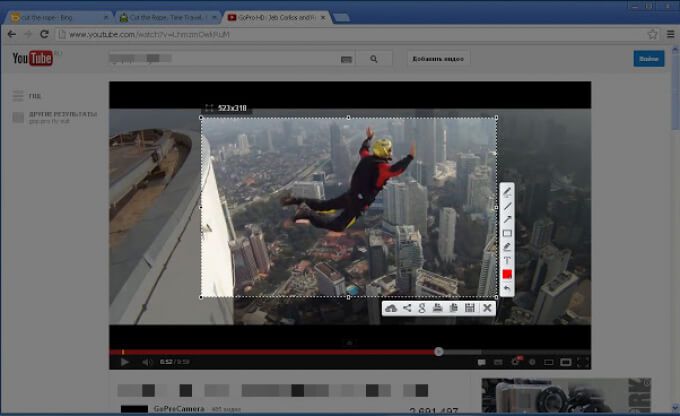
A LightShot használatához nyomja meg a kiterjesztést vagy az alkalmazást, hogy kinyissa azt a részt, ahol elkészítheti a kívánt képernyőképet. Kiválaszthatja az oldal bármely részét, amelyet rögzíteni szeretne, és másolja a készített képernyőképet a vágólapra.
Az alkalmazásnak van egy hatékony online szerkesztője, amellyel azonnal szerkesztheti a képernyőt őket vagy később.
2. ShareXA ShareX hatékony eszköz a teljes képernyő vagy a képernyő egy részének képernyőképeinek elkészítéséhez, a helyszínen levágáshoz vagy későbbi mentéshez, amikor készen áll a módosításra.
Letöltheti a Chrome kiterjesztést, és a Chromebookon sokféle típusú képernyőkép készítéséhez, GIF fájlok készítéséhez, miközben rögzíti a képernyőt, és megoszthatja, ahol csak akarja.
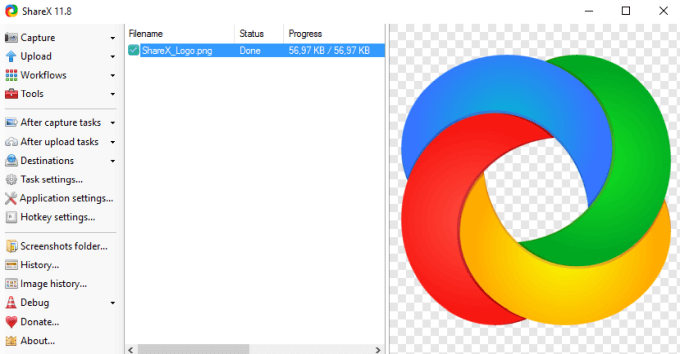
Noha a ShareX sok felhasználó számára túlterhelt, rengeteg tetszik van benne. Például számos rögzítési technikát talál, beleértve az egyes régiók, ablakok és monitorok kiválasztását, valamint a különböző formákat a kívánt terület megragadásához.
Ezenkívül a szoftver szerkesztési és kommentálási eszközöket is kínál vágáshoz, pixelezés, szöveg vagy alakzatok hozzáadása a képernyőképhez. Másolhatja, feltöltheti és vízjelezheti a kivonatokat, hogy több mint 30 célállomáshoz töltse fel őket, és kapjon egy rövidített linket másokkal való megosztáshoz.
A ShareX rögzítheti a képernyőt is, ami különösen hasznos, ha szeretné GIF-ek létrehozásához.
3. TűzoltásA FireShot egy ingyenesen használható kiterjesztés, amellyel kivághatja a képernyő egyes részeit vagy egy teljes weboldalt, és képként mentheti el több képernyőkép készítése.
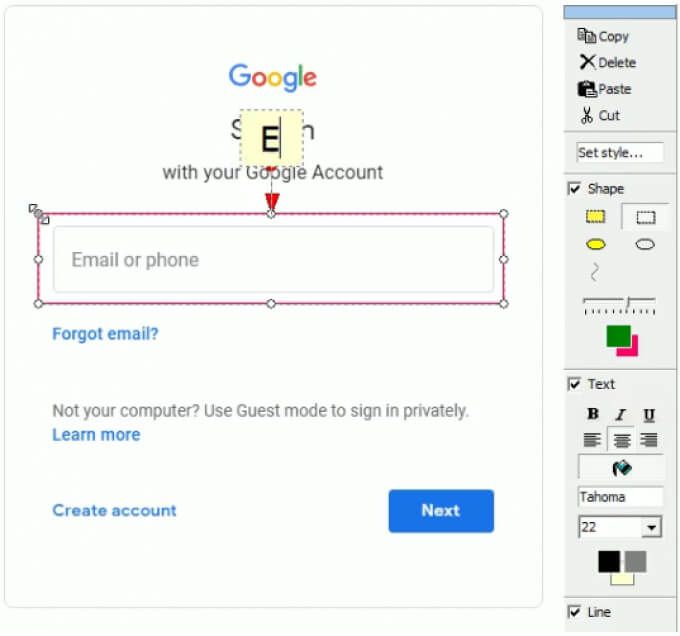
Az eszköznek egyszerű és intuitív felhasználói felülete van, amely megkönnyíti, kényelmes és gyors a képernyő rögzítését. Ezenkívül a FireShot hatékony szerkesztője lehetővé teszi, hogy effektekkel javítsa a részleteket, nyilakat adjon hozzá, elmosódást, kiemeléseket, szöveges jegyzeteket, vízjeleket vagy törölje a nem kívánt elemeket.
A képernyőképeket többféle formátumban is mentheti, például PDF, GIF, PNG vagy JPEG formátumot a számítógépre, vagy közvetlenül e-mailben, OneNote-ban vagy a közösségi médiában küldheti el őket.
4. Félelmetes képernyőképA Awesome Screenshot egy kivágó eszköz a Chromebook számára, amely lehetővé teszi rögzítse a képernyőt és fényképezőgép használatát, amikor meg akar magyarázni valamit és megosztani azonnal.
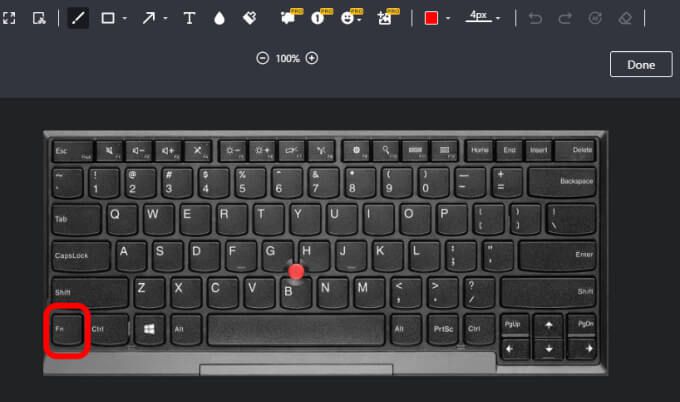
Megteheti képernyőképeket készíthet, megjegyzéseket, kommentárokat adhat hozzá, elmoshatja a személyes adatokat, és egy kattintással megoszthatja azokat más platformokra, vagy egyszerűen elmentheti a helyi lemezre.
Az eszköz olyan ismerős eszközökhöz is csatlakozik, mint a Trello, az Asana és laza az ügyfelekkel vagy csapattársakkal való könnyebb együttműködés érdekében.
5. Nimbus CaptureA Nimbus Capture egy ingyenes kivonatoló eszköz, amely lehetővé teszi a Chromebook teljes képernyőjének vagy csak annak egy részének rögzítését. Használhatja a eszköz a rajzoláshoz t, megjelölheti a képernyőképeket, vagy videofelvételeket készíthet a fülekről vagy a teljes asztalról a webkamera segítségével.
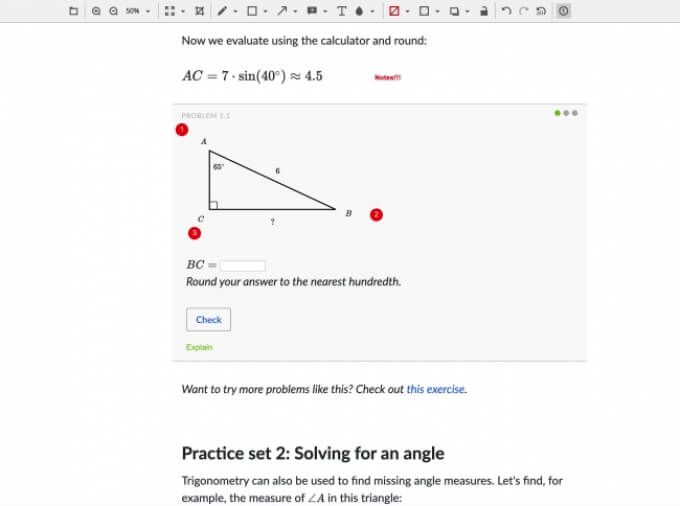
Az eszköz részleges vagy teljes weboldalakat rögzít, és időt takarít meg a teljes oktatóanyagok készítésével azáltal, hogy felvételeket hoz létre a könnyű kommunikáció érdekében. Különböző képernyőkép módok közül választhat, például kijelölt terület, töredékek, egy oldal látható része vagy egy görgethető oldal, és egyetlen kattintással rögzítheti a képernyőt.
Ráadásul annak kommentár panelje hatékony szerkesztő eszközök t kínál, hogy tartalma és magyarázata világosabb, informatívabb és hatékonyabb legyen.
6. LángA Flamory kitűnő funkciókkal rendelkezik a kivonatok rögzítésén, szerkesztésén és megosztásán kívül.
Létrehozhat oldal pillanatképeket kereshető képernyőképekkel és tartalom, könyvjelző vagy készítsen bélyegképeket a kényelmes használatukhoz. Az eszköz elmenti a képernyőn megjelenő fájl vagy weboldal másolatát, és amikor duplán kattint a képernyőképre, akkor a weboldal pontos helyére kerül.
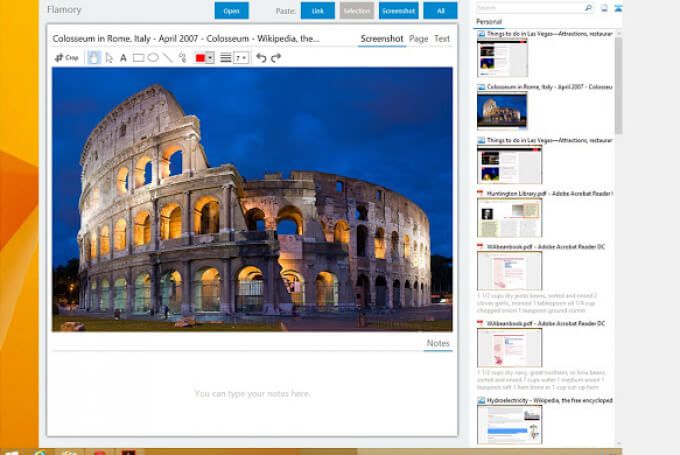
A Flamory a kapcsolódó témák alapján is csoportosítja a pillanatképeket, így az összes kutatást megtekintheti egy hely. Az eszköz nem csak a weboldalak és dokumentumok, hanem a helyi fájlok, e-mailek és PDF dokumentumok esetében is ezt teszi.
Ha pillanatképei érzékeny információkat tartalmaznak, akkor nem kell aggódnia, hogy azok megjelenik az egész interneten. A Flamory elmenti az összes részletet és a előzmények a számítógépen t, és figyelmen kívül hagyja a rejtett fájlok vagy a privát böngészést.
7. GyazoA Gyazo egy egyszerű, de nagyon hatékony kivágó eszköz, amely lehetővé teszi bármely alkalmazás bepattintását, műveletek, animációk vagy útmutató GIF-ek és videók rögzítését és megosztását. másodpercek alatt. Az eszköz elmenti a képernyőn látható elemeket, amelyek után szerkesztheti a későbbi használatra szánt alapvető és speciális eszközök használatával.
A képernyő rögzítése után a Gyazo feltölt és másol egy egyedi, de privát linket, amelyet beilleszthet és azonnal megoszthatja.
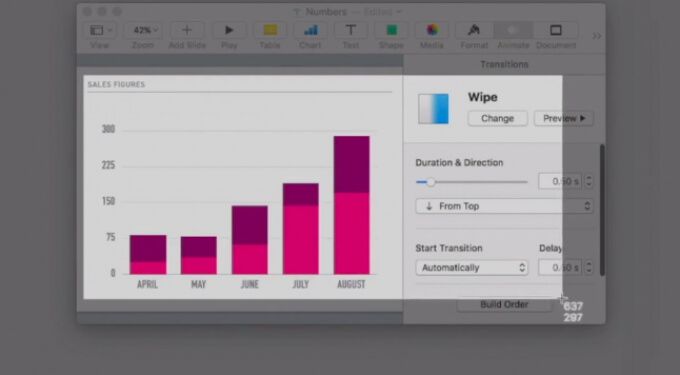
Ön emellett visszajátszhatja felvételeit, és megragadhat minden kiemelést, érdekes és hasznos pillanatokat menthet a fiókjába a részleteivel együtt, és az összes felvételét gyorsan rendezheti.
Fogd meg a képeket és hozz létre videókat a Chromebookon
Függetlenül a Chromebookon használt kivágó eszköztől, tetszés szerint megragadhat képeket és videókat vagy GIF-eket hozhat létre. A beépített módszer nem biztos, hogy minden olyan funkciót kínál, amelyre szükség van a kivonatok létrehozásához, szerkesztéséhez, jegyzeteléséhez és megosztásához, de hét választásunk között találhat egy megfelelő eszközt, amely segít mindenféle dolog elvégzésében a pillanatképekkel.
Ha más androidos eszközöd van, nézd meg útmutatóinkat a hogyan készítsen képernyőképet Android-on és a hogyan készíthet gördülő képernyőképet Androidon címen .
Van kedvenc kivágó eszközed a következőkhöz: Chromebook? Mondja el nekünk a megjegyzésekben.